התקנה על ידי ציון PORT או כתובת IP
אתה יכול להגדיר באופן ידני את ה-PORT או כתובת ה-IP לשימוש עבור התקנים המחוברים לרשת או המחוברים מקומית ולהתקין את מנהל ההתקן. התקן לפי נוהל זה כאשר אינך יכול לגלות מכשיר ברשת או כאשר נדרשות הגדרות ייחודיות.
בנוסף לשימוש ב-PORT קיים, ניתן להוסיף PORT חדש.
אם ההתקן מחובר במהלך ההתקנה, מוגדר פרופיל תצורה המתאים לדגם המדפסת. ניתן גם לשנות או לייבא את פרופיל התצורה במידת הצורך.
התקן מותקן עבור כל פרופיל תצורה שהוחל. ניתן גם לשנות את מספר ההתקנים במהלך ההתקנה כדי להתקין בו-זמנית מספר התקנים שעליהם חל אותו פרופיל תצורה.
דרישות מקדימות
אשר את ה-PORT.
ציין PORT חיבור לרשת (TCP/IP סטנדרטי או PORT WSD) או PORT מקומי. ניתן לציין PORT שכבר רשום. ניתן לבחור PORT זמני ([LPT1] וכו') ולהגדיר אותו לאחר השלמת ההתקנה.
אשר את השם או כתובת ה-IP של המכשיר (אם מוסיפיםPORT TCP/IP סטנדרטי או PORT WSD).
אם אתה מתקין ע"י הוספת PORT חיבור לרשת (PORT TCP/IP סטנדרטי או PORT WSD), עליך להזין את השם (או את שם המחשב המארח) ואת כתובת ה-IP של ההתקן. עבור שם ההתקן, השתמש בשם המוכר של ההתקן ברשת. אם אינם יודע איזה ערך עליך להגדיר, שאל את מנהל הרשת שלך.
בעת הפעלת המחשב, היכנס לחשבון מנהל מערכת.
תהליכים
1.
הפעל את תוכנית ההתקנה.
אם אתה משתמש בתוכנת התקנה שהורדה מהאינטרנט:
לחץ פעמיים על הקובץ שהורדת כדי לבטל את הדחיסה שלו. אם תוכנת ההתקנה אינה מתחילה אוטומטית לאחר ביטול הדחיסה, לחץ פעמיים על [Setup.exe].
אם אתה משתמש בקובץ הנלווה CD-ROM:
(1) הגדר את CD-ROM במחשב.
אם תפריט ה-CD-ROM אינו מוצג, לחץ על "פתח פרטים".
התחל את תוכנת ההתקנה על ידי ביצוע ההליך שלהלן.
אם מוצגת הודעה המבקשת ממך להוסיף CD-ROM או שסייר Windows מוצג: בצע [MInst.exe].
אם שום דבר לא מוצג: לחץ פעמיים על צלמית ה-CD-ROM.
אם [MInst.exe] לעיל אינו קיים: הפעל את [Setup.exe] בתיקיית מנהל ההתקן של ה-CD-ROM.
אם ביצעת את [Setup.exe], המשך לשלב 2.
(2) אם מסך בחירת השפה מוצג, בחר שפה ← לחץ על [OK].
(3) לחץ על [Installation] במסך התפריט.
(4) אם מסך [Select the Type of Connection] מוצג, בחר [Network Connection] ← לחץ על [Next].
(5) במסך המוצג, אשר שמנהלי ההתקן להתקנה נבחרו ← לחץ על [Install].
(6) אשר את התוכן של CANON SOFTWARE LICENSE AGREEMENT ← לחץ על [Yes].
בחר שפה ← לחץ על [הבא].
3.
כאשר מוצג הסכם רישיון התוכנה של Canon, אשר את התוכן ← לחץ על [כן].
4.
בחר [מותאם] ← לחץ על [הבא].
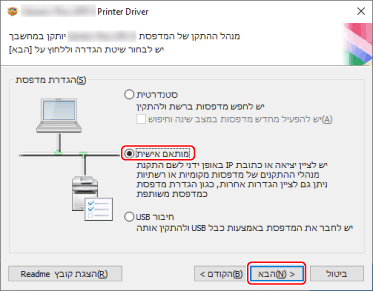
5.
אם המסך הבא מוצג, בחר [יש להוסיף מדפסות חדשות] ← לחץ על [הבא].
[יש לעדכן את מנהלי ההתקנים הקיימים של המדפסות]: בחר באפשרות זו אם ברצונך לעדכן מנהלי התקנים בלבד. כאשר אתה בוחר באפשרות זו, במסך הבא, לחץ על [יש לבחור מדפסות לצורך עדכון] ← בחר את המכשיר לעדכון מ-[רשימת מדפסות] ← לחץ על [אישור]. לאחר מכן לחץ על [התחל] ← דלג לשלב 11.
[Canon Driver Information Assist Service]: בחר באפשרות זו כאשר ברצונך להשתמש בפונקציית קבלת מידע על ההתקן בסביבת שרת הדפסה.
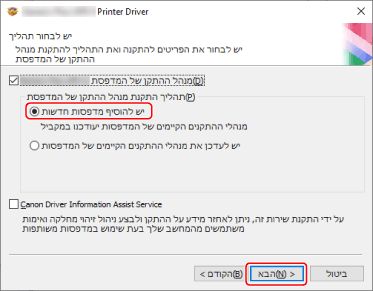
בחר פרופיל תצורה ← לחץ על [הבא].
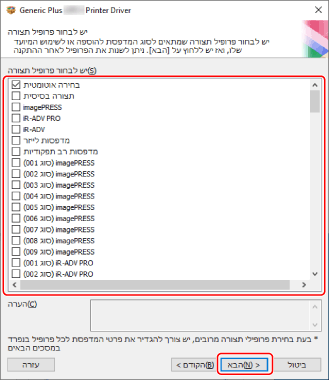
 חשוב
חשובאם ההתקן מחובר למחשב שבו אתה משתמש, הגדר את [בחירה אוטומטית] בנסיבות רגילות. בחר את פרופיל התצורה באופן ידני רק אם לא ניתן לחבר את המחשב להתקן ולא ניתן לאחזר את פרטי ההתקן, או אם יש צורך להתאים אישית את פרופיל התצורה.
הגדר את ה-PORT.
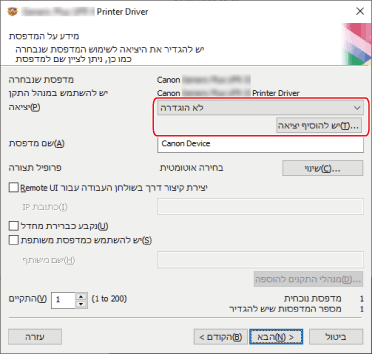
(1) לחץ על [יש להוסיף יציאה] ← בחר את סוג ה-PORT שיש להוסיף [יציאה להוספה] ← לחץ על [אישור].
ניתן להוסיף את סוגי ה-PORT הבאים.
סטנדרטי TCP/IP / מקומי / WSD
(2) עקוב אחר ההוראות בתיבת הדו-שיח או באשף.
אם בחרת PORT מקומי או PORT WSD, הזן את הערך שיש להגדיר ואז לחץ על [אישור] והמשך לשלב 8.
אם בחרת PORT TCP/IP סטנדרטי, יוצג אשף. עקוב אחר ההוראות באשף והמשך לשלב הבא.
(3) הזן את שם ההתקן ואת כתובת ה-IP.
[שם יציאה] מוזן אוטומטית. שנה את שם ה-PORT במידת הצורך.
אם מוצג מסך [דרושים פרטי יציאה נוספים], לחץ על "פתח פרטים" הבא ובצע את הפעולות הדרושות.
בצע אחת מהפעולות הבאות.
חזור למסך הקודם באשף ← הזן מחדש את המידע עבור [שם או כתובת IP של המדפסת] ← לחץ על [הבא].
בחר [סוג ההתקן] > [תקני] > [Canon Network Printing Device with P9100] ← לחץ על [הבא].
בהתאם למכשיר שבו אתה משתמש, השם שתבחר ב-[סוג ההתקן] > [תקני] עשוי להיות שונה מ-[Canon Network Printing Device with P9100].
בחר PORT מ-[יציאה].
הגדר [שם מדפסת] אם הכרחי.
[פרופיל תצורה] > [שינוי]: לחץ על זה רק כאשר עליך לשנות או לייבא פרופיל תצורה.
לחץ על "פתח פרטים" ובצע את הפעולות הדרושות.
בחר פרופיל תצורה.
בעת בחירה ידנית של פרופיל תצורה:
בחר פרופיל תצורה מתוך [יש לבחור תצורה. פרופיל] ← לחץ על [אישור].
בעת ייבוא פרופיל תצורה:
לחץ על [ייבוא] ← בחר קובץ פרופיל תצורה (*.typ) ← לחץ על [אישור].
[יצירת קיצור דרך בשולחן העבודה עבור Remote UI]: יוצר קיצור דרך לממשק המשתמש המרוחק של המכשיר בשולחן העבודה. הזן את כתובת ה-IP של המכשיר ב- [כתובת IP].
כדי לעדכן את כתובת ה-IP של המכשיר המוגדר בקיצור הדרך לאחר התקנת מנהל ההתקן, או למחוק את קיצור הדרך, עשה זאת באופן ידני.
[נקבע כברירת מחדל]: בחר באפשרות זו כדי להגדיר את ההתקן כמכשיר שבשימוש רגיל.
[יש להשתמש כמדפסת משותפת]: בחר באפשרות זו אם ברצונך לשתף את המכשיר.
אם בחרת PORT מדפסת רשת, לא תוכל להגדיר את [שם מדפסת] ו-[יש להשתמש כמדפסת משותפת].
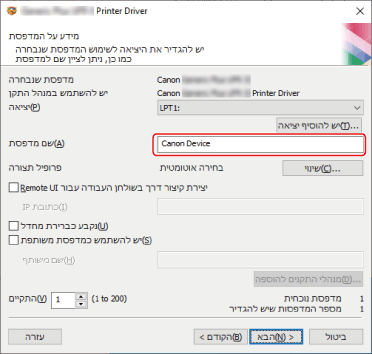
במידת הצורך, שנה את מספר ההתקנים שיותקנו ב-[התקיים] ← לחץ על [הבא].
אתה יכול לשנות את מספר ההתקנים עבור כל פרופיל תצורה שנבחר בשלב 6.
כאשר אתה לוחץ על [הבא], השינוי על [התקיים] מוחל על [מדפסת נוכחית] ועל [מספר המדפסות שיש להגדיר].
[מדפסת נוכחית] מראה את מספר ההתקן שמוגדר כעת.
לקבלת דוגמה למספר המכשירים המוחלים על [מדפסת נוכחית]/[מספר המדפסות שיש להגדיר], לחץ ועיין ב- "פתח פרטים".
דוגמה שבה שני פרופילי התצורה הבאים נבחרים ומספר ההתקנים משתנה מוצגת להלן.
פרופיל תצורה א': שינוי ממכשיר אחד לשלושה מכשירים
פרופיל תצורה ב': מכשיר אחד
(1) עבור המכשירים שעליהם מוחל פרופיל תצורה א', הערכים הבאים מוצגים בתחילה.
[מדפסת נוכחית]: 1 / [מספר המדפסות שיש להגדיר]: 2
(2) שנה את [התקיים] מ-1 ל-3 ← לחץ על [הבא].
המידע עבור התקנים שעליהם מוחל פרופיל תצורה א' מתעדכן כדלקמן.
[מדפסת נוכחית]: 2 / [מספר המדפסות שיש להגדיר]: 4
זה מציין שהמכשיר המוגדר כעת הוא ההתקן השני וכי המספר הכולל של המכשירים המותקנים כעת הוא ארבעה (מספר המכשירים שעליהם מוחל פרופיל תצורה א' הוא שלושה, ומספר ההתקנים שעליהם מוחל פרופיל תצורה ב' הוא אחד).
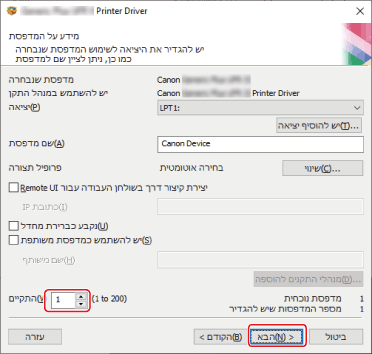
אם נבחרו פרופילי תצורה מרובים בשלב 6., או שצוינו מכשירים מרובים ב-[התקיים], מסך [מידע על המדפסת] מוצג שוב ושוב כמספר הפעמים המקביל ל-[מספר המדפסות שיש להגדיר]. חזור על שלבים 7. עד 9. עבור כל מכשיר.
10.
סמן את [רשימת מדפסות לשם התקנת מנהל ההתקן] ← לחץ על [התחל].
המשך בהתקנה לפי ההוראות שעל המסך.
לחץ על [הפעלה מחדש] או על [יציאה].
אם לא ניתן להשיג מידע על ההתקן במהלך ההתקנה, הגדר את פרטי ההתקן לפני ההדפסה. תוכל גם לשנות או לייבא פרופילתצורה תוך הגדרת מידע ההתקן.
לפרטים על אופן הגדרת מידע ההתקן, עיין בעזרה לגבי מנהל ההתקן.